Как посмотреть, на кого я подписан в вк
Главная › ВКонтакте ›
Иногда узнать, на кого подписан человек в ВК, становится вопросом жизни и смерти. Мотивом может послужить ревность подруги, парня или желание оградить своего ребенка от негативного влияния. И если раньше получить такую информацию не представлялось возможным, то сегодня все стало гораздо проще. Существует несколько способов узнать, кого добавил друг ВК.
Посмотреть с компьютера
Получить информацию о добавлении новых друзей в ВК могут все друзья пользователя. Это базовая настройка соцсети, которая изменяется через настройки приватности.
Здесь пользователи самостоятельно устанавливают ограничения на такие оповещения. Но даже в этом случае существует простой метод, который будет подробно описан ниже.
Если человек не изменял настроек приватности ВК, то посмотреть список его новых друзей возможно при помощи компьютера. Этот способ работает при соблюдении одного из двух условий:
- Пользователь является вашим другом.

- Вы подписаны на его обновления.
Чтобы посмотреть на кого подписан человек в ВК, следуйте такому алгоритму:
- Необходимо авторизоваться в ВК с компьютера.
- Далее перейдите в раздел «Новости».
- Справа будет расположено несколько подразделов. Перейдите на вкладку «Обновления».
- Раскрываем фильтр полностью и ищем блок «Новые друзья». Напротив него поставьте галочку.
- Проматываем страницу в поисках друга или переходим к п.6.
- Нажимаем клавиши CTRL+F, вызывая поисковое меню. В строку поиска введите имя профиля ВК. После этого нажимаем Enter.
- Поисковик выберет из ленты упоминания об активности человека. Таким образом можно увидеть, кого он добавил в друзья.
Этот способ не поможет в том случае, если планируется следить за человеком тайно. Здесь придется отправить запрос на добавление в друзья в ВК, иначе данные об активности пользователя не будут отображаться в вашей ленте событий.
Как узнать с телефона
К сожалению, мобильные приложения имеют урезанный функционал.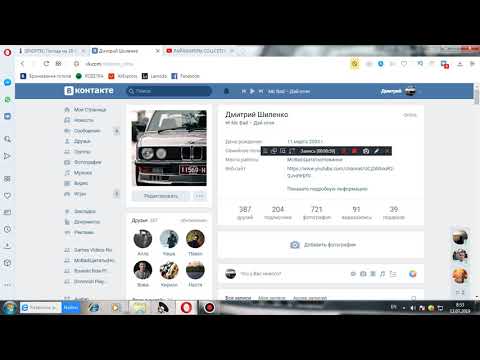 Поэтому получить информацию о новых друзьях способом, который используется на компьютере, не получится. Но существует другой способ определить, кого добавил друг в друзья.
Поэтому получить информацию о новых друзьях способом, который используется на компьютере, не получится. Но существует другой способ определить, кого добавил друг в друзья.
Для этого нужно воспользоваться следующим алгоритмом:
- Заходим в приложение ВК на смартфоне.
- В нижнем углу дисплея расположено три горизонтальных полоски. Нажимаем на них.
- Далее перейдите в профиль и нажмите на три точки, расположенные в правом верхнем углу аватарки.
- Выбираем вкладку «Открыть в браузере».
- После этого в браузере должна загрузиться вкладка с мобильной версией ВК.
- Нажимаем прямоугольник в левом нижнем углу экрана и переходим в блок «Новости».
- Далее переходим на вкладку «Обновления».
Поскольку мобильная версия ВК лишена возможности отключать фильтры, то поиск нужной информации придется осуществлять вручную. Листайте ленту до тех пор, пока не найдете сведения о добавлении новых друзей.
Также в браузере телефона можно перейти на версию для ПК.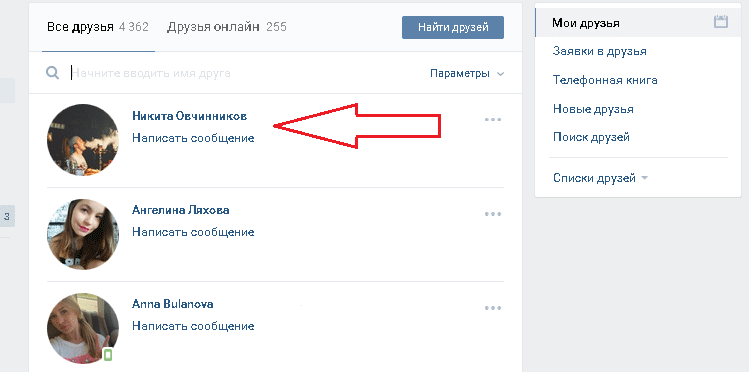 Для этого:
Для этого:
- переходим на главную страницу мобильной версии и щелкаем по трем полоскам, расположенным в верхней части экрана;
- проматываем ленту вниз, выбирая последний пункт «Версия для компьютера».
Теперь можно воспользоваться инструкцией для ПК и узнать, кого человек добавил в друзья.
Что делать, если пользователь скрыл информацию о друзьях
Как уже говорилось выше, функцию оповещения о новых друзьях в ВК можно отключить. Но не следует отчаиваться – даже в этом случае можно получить информацию. Для этого делаем следующее:
- Заходим в профиль к человеку, друзей которого хотите отследить.
- Переходим во вкладку «Друзья».
- Выделяем первый аккаунт в списке, тянем мышку вниз, чтобы охватить всех друзей.
- Далее копируем список, нажав CTRL+C.
- Открываем текстовый редактор (например, Word) и вставляем в него перечень друзей.
- На следующий день необходимо повторить действия, вставив список контактов в новый документ.
 Теперь сравниваем оба списка, ища несовпадения.
Теперь сравниваем оба списка, ища несовпадения.
Этот метод трудоемок, но прост и точен. Путем сравнения можно узнать о людях, которые были добавлены в список друзей.
Друзья не вашего друга
Описанные методы подходят для слежения за теми людьми, которые являются вашими друзьями в ВК. Зафрендиться в соцсети – значить раскрыть свои намерения. Для удаленного слежения за пользователем были разработаны приложения, которые получают данные обходя настройки приватности.
Чтобы узнать, с кем переписывается другой человек, необходимо следовать такому алгоритму:
- Перейдите на сайт VK-FANS.
- Далее в поисковое поле введите ID или ссылку того профиля, за которым ведется слежка.
- После того, как сервис загрузит основные данные, пройдите авторизацию, используя свой аккаунт. При этом система запросит доступ к определенным данным.
- Выбираем вкладку «Кого добавил в друзья».
- Теперь нажмите на плюс и вставьте ссылку на страницу пользователя в пустую строку.

- Сбор информации займет время, спустя которое, на экран выведется результат
Пожалуй, единственным недостатком данного приложения является распространение на платной основе. Первое использование будет бесплатным, а затем возникнет всплывающее окно, предлагающее продлить время пользования сервисом.
Существуют и другие программы для доступа к информации о недавно добавленных друзьях в ВК. Но использовать их вы будете на свой страх и риск, поскольку высока вероятность попасться на удочку мошенников.
Как узнать кого добавил друг в ВК Ссылка на основную публикацию
Источник: https://subscribest.ru/vkontakte/kak-posmotret-kogo-dobavil-drug-vk
Как посмотреть на кого подписан в ВК
Добавление друзей в ВКонтакте — обычное дело. Мы делаем это каждый день. Но если с кем-то испортились отношения, и вы его удалили из друзей, человек остаётся у вас в подписчиках. То же относится и к вам. В этой статье вы сможете узнать, каким образом можно посмотреть на кого подписан человек в социальной сети ВК.
Как можно попасть в подписчики в ВКонтакте
Подписчик в Vkontakte — это пользователь, который может не находится в списке друзей, но получает новости с той страницы, на которую подписан. В этот список можно попасть как по собственному желанию, так и без своего ведома.
Чтобы подписаться, откройте любой профиль пользователя в ВК и выберите три точки под главной аватаркой. Выберите пункт «Уведомлять о записях». После этого вы будете получать уведомления в своём профиле о новых постах этой страницы.
Если вас удалили из друзей, вы также попадаете в подписчики.
Как подписаться на страницу пользователя в ВКонтакте
В такой список также попадают те, кого в друзья не приняли. Если вы отправили заявку, но её не подтвердили, вы — новый подписчик этого пользователя. Интересная функция при удалении из друзей.
Неизвестно только, зачем разработчики добавили её. Если нас удаляют из списка, мало кто захочет продолжать получать уведомления от такого друга.
Сейчас мы рассмотрим, можно ли посмотреть все свои подписки в ВК.
Это интересно: Как узнать, кто заходил на мою страницу в ВК?
Каким образом найти страницы, на которые подписан в ВК
С выходом новых версий социальной сети ВКонтакте появляются новые функции и настройки. При этом старые способы открыть тот или иной раздел не действуют. Эта инструкция — как посмотреть страницы, на которые я подписан в Vkontakte — будет актуальной на 2019 год. До того момента, пока разработчики не решат изменить эти функции снова.
А пока это можно сделать так:
- Откройте свой профиль ВК и выберите слева в меню «Друзья»;
Друзья в ВКонтакте
- Справа в блоке выберите раздел «Заявки в друзья»;
Пункт «Заявки в друзья» в блоке меню ВКонтакте
- В этом разделе будут все заявки, которые отправляли вам другие пользователи, но вы отклонили дружбу или оставили уведомление без внимания;
- Вверху вы увидите вкладки: «Входящие» и «Исходящие».
 Выберите вторую — «Исходящие»;
Выберите вторую — «Исходящие»;Вкладка «Исходящие» в заявках в друзья ВКонтакте
- В этом разделе как раз и будут находиться профили ВК, на которые вы подписаны;
- Чтобы не получать от них уведомления и аннулировать подписку, выберите под определённым пользователем кнопку «Отписаться».
Кнопка «Отписаться» для страниц, на которые вы подписаны в ВК
В этом разделе можно отписаться от всех страниц, чтобы прекратить получать неинтересные новости. Вы можете передумать и добавить в друзья тех, чьё предложение по каким-то причинам отклонили в прошлом. Если вы не обнаружите здесь вкладку «Исходящие» или «Входящие», значит вы ни на кого не подписаны. А также не отклоняли входящие заявки на дружбу в ВКонтакте.
Время от времени в этот раздел можно заходить, чтобы проверить, не удалил ли вас ваш приятель из друзей. Потому как при удалении пользователь не получает никаких уведомлений.
У вас есть возможно посмотреть понравившиеся фото, записи и публикации в одном месте — узнайте как.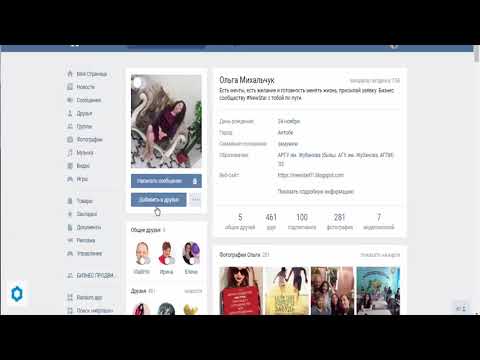
Просмотр списка с мобильного приложения
В мобильном приложении для того, чтобы увидеть профили, на которые вы подписаны в ВКонтакте, нужно проделать практически то же самое.
Но, чтобы не возникало вопросов, вот инструкция для смартфонов:
- Как правило, ваша страница ВК в приложении открывается на разделе «Новости» друзей. Но нам нужен раздел «Друзья». Чтобы его открыть, выберите внизу кнопку «Меню», которая выглядит как три горизонтальные полоски;
Кнопка меню в мобильном приложении ВКонтакте
- Откроется список ваших друзей, вверху должна быть кнопка с маленькой стрелкой «Друзья». Она открывает меню данного раздела. Нажмите её и выберите «Заявки»;
Раздел «Заявки» в мобильном приложении ВКонтакте
- На следующей странице вы увидите те же несколько вкладок, в зависимости от наличия подписок и отклонённых друзей;
- Выберите вкладку вверху под названием «Исходящие» — это и будет нужный вам список, на кого вы подписаны в ВКонтакте.

Исходящие от вас заявки на добавления в друзья в ВК
Как и в веб-версии VK, для того, чтобы отписаться, вам нужно нажать на кнопку «Отменить заявку». Сделайте это для всех профилей, от которых хотите избавиться.
Можно ли узнать, на кого подписан другой пользователь в ВКонтакте
Узнать подписки других пользователей в Vkontakte можно. Но главное условие — его страница должна быть открыта для просмотра.
Порядок действий:
- Переходим на страницу человека, о котором хотим узнать больше;
- Опускаем страницу немного ниже и находим блок «Интересные страницы». В нём и находятся профили, на которые подписан ваш знакомый или знакомая;
- Возле раздела находится число, которое указывает на количество страниц в списке. Нажмите на заголовок раздела, чтобы просмотреть все интересные страницы.
Интересные страницы пользователя в ВКонтакте
Как мы видим, посмотреть, на кого именно вы подписаны в ВК, может каждый желающий.
После активации этой функции, на странице будет видна только основная информация — ваше имя, количество друзей и записей (только числа).
Для этого вам нужно перейти в настройки приватности и в разделе «Прочее» выберите тип профиля — «Закрытый».
Источник: https://sdelaicomp.ru/wi-fi/kak-posmotret-na-kogo-podpisan-v-vk.html
Где во ВКонтакте посмотреть список подписчиков
Содержание
- 1 Как посмотреть подписчиков и подписки
- 2 Возможные проблемы
Понятия «подписчик» и «подписка» имеют разный смысл. Первое – пользователь сайта ВК, подписанный на ваш профиль или созданное сообщество. Второе – сообщество, на которое подписались вы. Встроенные инструменты сайта ВКонтакте позволяют увидеть количество подписок и информацию, касающуюся группы. В данной статье мы разберем, как посмотреть подписчиков в ВК.
Как посмотреть подписчиков и подписки
Большое число людей, следящих за вашей страницей, это в любом случае неплохо.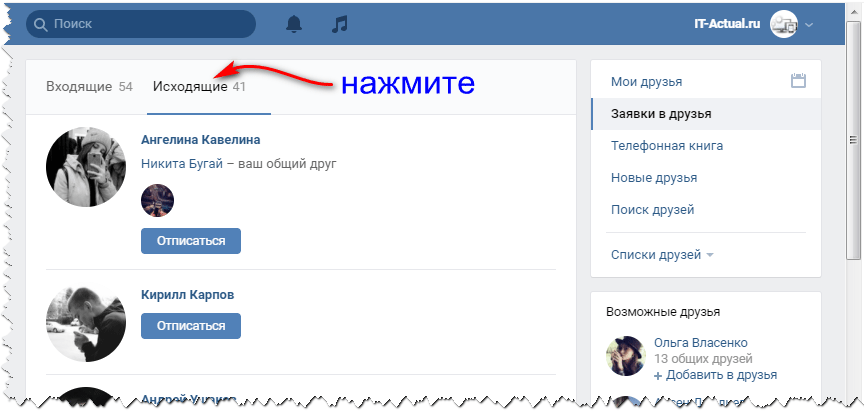
Рассмотрим как посмотреть подписки через компьютер. Сначала нужно войти в профиль, далее выполнить следующую последовательность действий:
- На странице найдите следующую запись.
- Нажмите вкладку «Подписчики».
- Появится список людей, подписанных на вас.
При нажатии на любого человека, возможно попасть в его профиль. Отменить чужую подписку не предусмотрено создателями сайта ВКонтакте, но заблокировать возможно любого. Кликните по крестику на фото, пользователь попадет в черный список. Так можно избавиться от ненужных людей, ботов или удаленных профилей.
Чтобы просмотреть подписки, выполните следующие действия:
- Перейдите в раздел «Друзья».
- Далее кликните по «Исходящим». Это люди, на которых вы подписаны.

- В этом разделе возможно увидеть людей, следящих за вашими обновлениями.
Блок с интересными страницами – доступный способ просмотреть подписки. Выполнить это возможно через мобильный телефон в приложении ВК или зайдя на сайт через любой браузер.
Как для Android так и для iOS в приложении ВК возможно просмотреть своих подписчиков, соблюдая несколько шагов:
- Откройте приложение и войдите в аккаунт.
- Найдите пункт «Подписчики».
- Кликните по нему, откроется информация, кто подписался на ваши обновления.
Если захотите посмотреть подписчиков какого-либо человека, то сайт ВК не скрывает эту информацию. Войдите на главную страницу и посмотрите их там, где они находятся и у вас в профиле.
Возможные проблемы
Бывает, что подписчиков посмотреть не получается, это происходит по нескольким причинам, к примеру:
- Если не находите раздел «Подписчики», то они отсутствуют.
- Пользователь подал заявку в друзья, а после отписался от вашего профиля.

- Если нет возможности посмотреть подписчиков любого пользователя, то есть возможность просмотреть интересные страницы, но не личную информацию.
Любой человек сможет выполнить рекомендации для просмотра интересующей информации.
Где во ВКонтакте посмотреть список подписчиков Ссылка на основную публикацию
Источник: https://GreatChat.ru/vkontakte/kak-posmotret-podpischikov-vk
Инструкция, как узнать у кого я в подписчиках в ВКонтакте?
Как работать
Amelie
Подписка — основная возможность получать новости от интересующего человека. ВКонтакте подписчиком становятся автоматически, удаление из друзей, отклонение заявки — вовсе не гарантирует отмену подписки.
Естественно, получать новости от человека, который нигде и никак не числится, может показаться странным на первый взгляд, но именно это и есть особенность ВКонтакте, которая оценена по достоинству многомиллионной армией пользователей соцсети.
Возможные причины просмотра листа подписчиков
Узнать на кого ты подписан, может понадобиться по следующим причинам:
- Отфильтровать неприемлемый контент.
 Пользователь становится подписчиком автоматически, при удалении из друзей. Обновления его страницы продолжают отображаться новостной лентой. Довольно часто не хочется контактировать с человеком подобным образом.
Пользователь становится подписчиком автоматически, при удалении из друзей. Обновления его страницы продолжают отображаться новостной лентой. Довольно часто не хочется контактировать с человеком подобным образом. - Любителям заводить много друзей в соцсетях, можно легко посмотреть статус ответов по заявкам: принял, отклонил, проигнорировал.
- Легко отслеживать друзей, решивших удалить вас из френдов. Автоматическое подписывание на обновление является хорошим тригерром подобной ситуации. Следовательно, принявших решение (друзьями нам не быть), довольно легко идентифицировать.
Как увидеть у кого я в подписчиках с компьютера?
Для того чтобы узнать на кого вы подписаны, делаем следующее:
- Открываем вкладку «Друзья», а затем выбираем «Заявки в друзья».
- Вы увидите список пользователей, на кого подписаны, но нужно перейти на вкладку рядом — «Исходящие». Перейдя на нее, станет видно всех, на кого оформлена подписка.
Как увидеть у кого я в подписчиках с телефона?
В мобильном приложении принцип аналогичен предыдущему.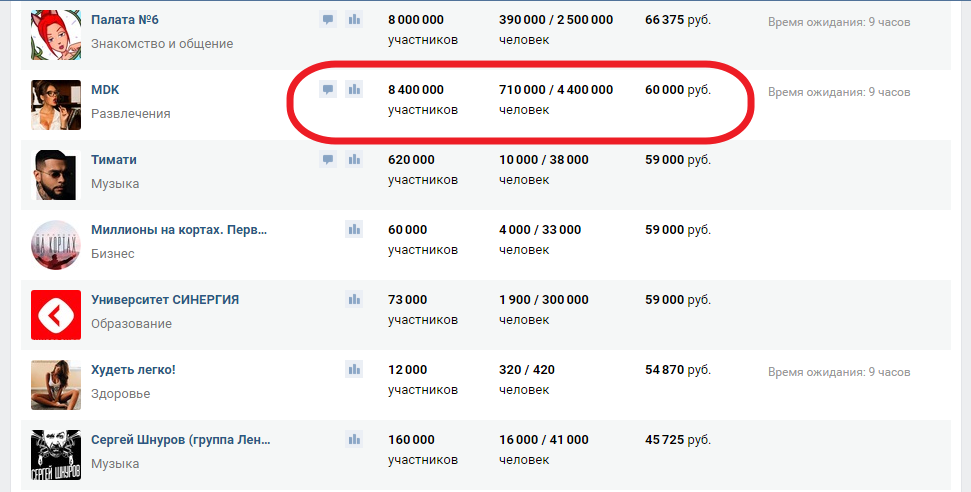
- Переходим на главную страничку (1-ая справа), открываем вкладку «Друзья».
- Открыть пункт меню расширения, нажав «Друзья».
- Открыв «Заявки», переходим на вкладку «Исходящие».
При отсутствии мобильного приложения ВК, единственный вариант, открываем свою страничку в окне браузера и проделываем те же операции, что описаны пунктом выше.
Как найти на кого я самостоятельно подписался?
Еще одним местом, где отображены свои подписки —«Интересные страницы». Пользователи отображаются внизу списка, но здесь находятся исключительно те, у которых имеется более 1001 подписок. Это позволяет быстро найти людей, у которых часто обновляемый контент, и просмотреть его.
Возможные проблемы, при выяснении у кого в подписчиках находишься
Рассмотрим самые распространенные проблемы, почему не удается выяснить, у кого ты в подписчиках:
- Проблема: абсолютно уверен, что пользователь меня удалил из друзей, но в списке его подписчиков я себя не нашел.

Решение: это возможно, если помимо удаления из списка друзей, пользователь добавил вас еще в черный список. - Проблема: я следовал инструкции, но у меня отсутствует вкладка «Исходящие».
Решение: это означает, что вы не являетесь подписчиком ни одного человека.
Заключение
Информация, у кого находишься в подписчиках, порой может сильно пригодится для формирования удобной именно вам ленты новостей, с сохранением корректного списка актуальных друзей. Данная операция выполняется с любого устройства.
В целом механизм раздельной подписки на новости и друзей очень удобен. Незначительное неудобство на первых порах, с лихвой компенсируется гибкостью освоенной системы. Позволяя поддерживать корректные списки новостной ленты и актуальную информацию о друзьях.
Источник: https://smmx.ru/vk/kak-rabotat/kak-uznat-u-kogo-ya-v-podpischikah-v-vkontakte.html
Как в вк посмотреть на кого я подписан
Многим не нравится сам факт, что они на кого-то подписаны, а некоторые даже не подозревают об этом! Поэтому в данной статье пойдёт речь о том, как посмотреть ВК, на кого я подписан.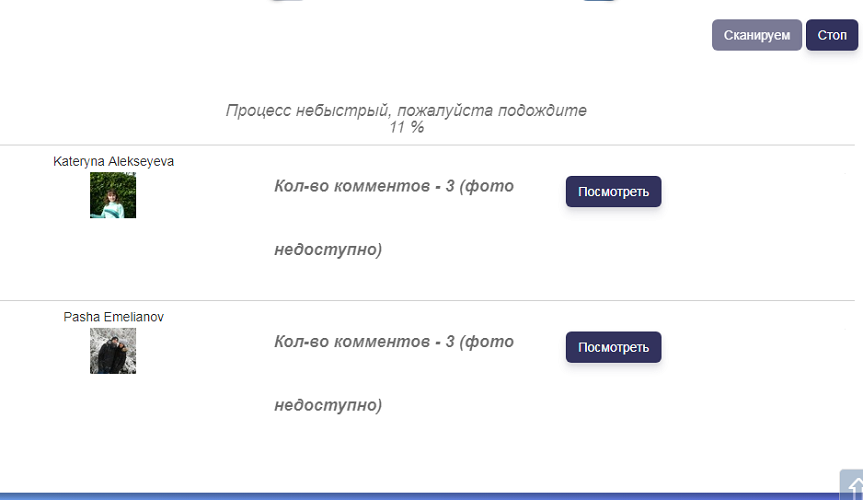
Как узнать, в ВК, на кого я подписан?
Как в ВК посмотреть, на кого я подписан небольшая инструкция:
Если Вы сидите с персонального компьютера, используя браузер?
Если Вы сидите с мобильно браузера, то ваши действия будут аналогичны.
Если Вы сидите с мобильного телефона или планшета?
Ещё одним из способов просмотра тех, на кого Вы подписаны, теперь уже через официальное приложение, является просмотр подписок.
Этот способ является не совсем удобным, ибо сначала будут идти группы, в которые Вы вступили, коих может быть большое количество. Только пролистав их, Вы сможете найти людей.
Как видите, узнать, на кого ты подписан в данной социальной сети, не так уж и сложно и можно сделать с любой платформы – как с персонального компьютера, так и с телефона (через мобильную версию браузера или же через официальные или неофициальные приложения).
Существуют различные расширения и дополнения например vktop и тд, которые якобы отслеживают данную информацию. Опытные пользователя не рекомендуют их использовать, ведь Ваши данные, в том числе логин и пароль могут быть украдены разработчиком этих вспомогательных компонентов браузера. Будьте внимательны!
Опытные пользователя не рекомендуют их использовать, ведь Ваши данные, в том числе логин и пароль могут быть украдены разработчиком этих вспомогательных компонентов браузера. Будьте внимательны!
Не устанавливайте сторонние программы и расширения, они могут быть опасны и вы можете лишиться своего аккаунта.
Некоторые люди добавляют других в друзья, чтобы стать популярнее. Через некоторое время они их удаляют. Поэтому теперь Вы знаете, как посмотреть ВК, кто Вас удалил из друзей или так ещё и не добавил, и как, если есть желание, отписаться от таких людей.
Источник: https://allvk.net/kak-v-vk-posmotret-na-kogo-ya-podpisan/
Как узнать на кого я подписан в вк?
Вконтакте (Вк) несомненно является одной из самых популярных социальных сетей в СНГ. Ежедневно миллионы людей здесь обмениваются сообщениями. Но далеко не все пользователи данной сети знают, как посмотреть тех людей, на которых они подписаны. Это значит узнать кто удалился из друзей вконтакте. Именно об этом и пойдет речь в данной статье.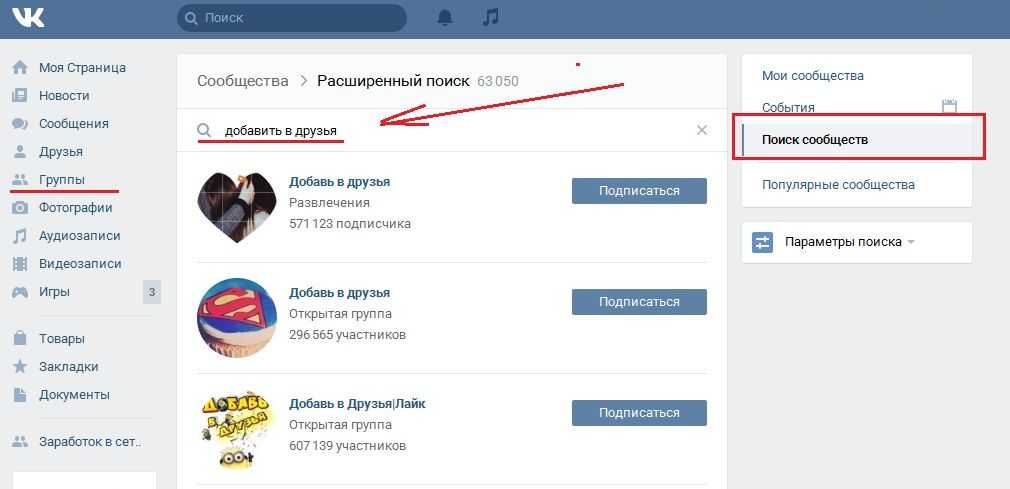
Обозначение удаленного человека из ваших друзей в вк
Кто удалился из друзей вконтакте?
Добавление в друзья является стандартной процедурой практически любой социальной сети. Люди каждую минуту добавляют и удаляют друг друга из друзей. И зачастую простой интерес порождает вопрос на счет тех, кто же удалился из ваших друзей.
Такие анкеты людей называются подписками. Они бывают исходящими и входящими. Исходящие подписки это те люди, которые удалили вас из списка своих друзей или так в них и не приняли.
А входящие подписки это те анкеты, которые удалили вы или не приняли в друзья вовсе.
Как узнать кто удалил меня из друзей в контакте?
Теперь перейдем непосредственно к просмотру тех, на кого вы подписаны. Итак, для этого переходим на страницу «Друзья» в левом верхнем углу сайта вконтакте.
Переходим на страницу друзей
На этой странице в правом верхнем углу жмете «Заявки в друзья», и вверху по центру выбираете «Исходящие«.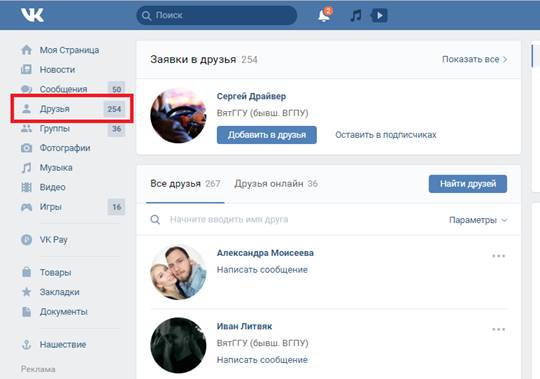
Просмотр тех людей, на которых вы подписаны вконтакте
Перед вами появится список анкет пользователей вконтакте, которые удалили вас из друзей и вас, как бы, осталась заявка к ним в друзья. Также в этом списке присутствуют пользователи, к которым вы подавали заявку добавления в друзья, но она так и не была принята.
- Нажав на кнопку «Отписаться«, вы удаляете свою исходящую заявку на добавление в друзья и тем самым запрещаете публикации в своей новостной ленте всех событий, касающихся данного пользователя ВК.
- Теперь вы знаете как легко и просто узнать кто удалил вас из друзей в Вк и как убрать заявку на добавление в друзья со своей стороны, то есть удалиться из подписчиков того или иного пользователя.
Источник: http://helpadmins.ru/kak-posmotret-na-kogo-ya-podpisan-v-vk/
Видно ли ВКонтакте кто заходил на страницу: четыре способа
Оглавление
Анализ личной страницы вконтакте
Для всех пользователей, кто набирает более 100 подписчиков, открывается доступ к статистике личной страницы Вк. Да, можно просто удалить из друзей пользователей, которые вызывают вопрос «Кто это вообще?» (уверены, такие найдутся у каждого).
Да, можно просто удалить из друзей пользователей, которые вызывают вопрос «Кто это вообще?» (уверены, такие найдутся у каждого).
Ссылка на страницу сообщества располагается под вашей фотографией профиля.
Статистика личной страницы во Вконтакте похожа на статистику группы, но в сокращенном варианте. Здесь всего три раздела:
- Охват;
- Посещаемость;
- Активность.
Аналогично со статистикой сообщества, анализируя во Вконтакте эти данные можно увидеть охват подписчиков и социально-демографические характеристики вашей аудитории, а также страну и город (из анкеты во ВКонтакте), где они проживают, какими устройствами пользуются для посещения социальной сети.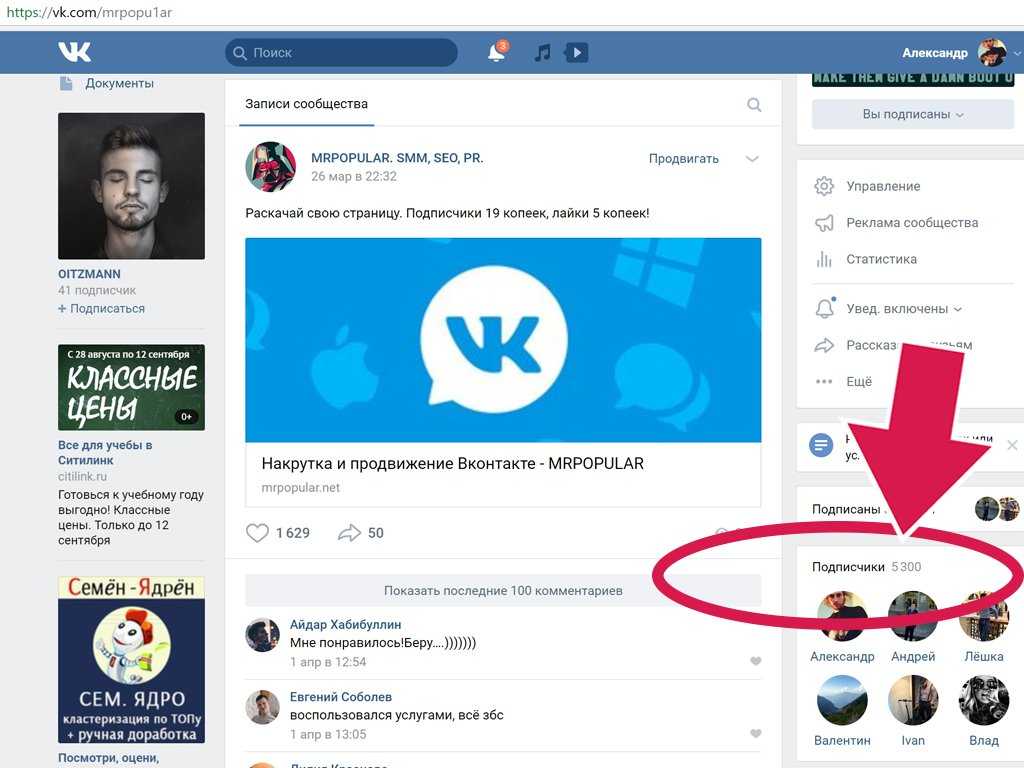
Во вкладке «Посещаемость» есть данные о подписках и отписках на вашу страницу. Данные можно отобразить за сутки или за все время. При этом, перемещая окно под графиком можно изменить интервал времени, за который отображается статистика ВКонтакте.
На вкладке «Активность» можно оценить популярность вашего контента во ВКонтакте: количество лайков, комментариев, репостов и скрытий.
Здесь же отображается число пользователей, которые включили уведомления о ваших новых записях — это значит, что они не хотят пропустить ваши посты, даже если алгоритмы не покажут их в новостной ленте. Делая таким образом анализ ВКонтакте своих страниц, можно выгрузить необходимые данные.
Статистику личной страницы можно выгрузить, это работает так же, как и экспорт статистики сообщества.
Вариант 1: веб-сайт
Подписка на обновления другого пользователя ВК осуществляется посредством отправки заявки в друзья и, соответственно, может быть просмотрена через одноименный раздел сайта. Кроме того, в отличие от списка входящих заявок, людей с этой страницы можно удалять с помощью отдельной кнопки.
Кроме того, в отличие от списка входящих заявок, людей с этой страницы можно удалять с помощью отдельной кнопки.
- Через основное меню сайта откройте «Друзья» и перейдите на вкладку «Заявки» в правой части окна браузера.
- Для просмотра подписок достаточно открыть вкладку «Исходящие», так как именно здесь располагаются все не одобренные заявки в друзья.
Интересные страницы
- Помимо обновлений конкретных людей, вы можете ознакомиться со списком публичных страниц. Для этого откройте раздел «Моя страница» и кликните левой кнопкой мыши по блоку «Подписки».
- Если вы отправили заявку пользователю с большим количеством подписчиков, профиль также появится в данном списке из-за высокой активности.
При наличии в списке человека, использующего «Закрытый аккаунт», пользы от заявки не будет из-за ограничений настроек приватности. Более того, возможно неправильное отображение количества заявок.
Вариант 2: мобильное приложение
В официальном клиенте ВК для телефона посмотреть список подписок можно почти таким же образом, как и в полной версии сайта. Прочие особенности раздела, вроде удаления заявок, тоже полностью идентичны первому способу.
Прочие особенности раздела, вроде удаления заявок, тоже полностью идентичны первому способу.
- С помощью нижней панели в приложении откройте главное меню и выберите «Друзья». Здесь необходимо коснуться одноименного пункта на верхней панели.
- Через выпадающий список перейдите на страницу «Заявки» и выберите вкладку «Исходящие».
В указанном разделе располагаются все пользователи, на обновления которых вы были подписаны.
Интересные страницы
- По аналогии с настольной версией сайта, для просмотра публичных страниц необходимо сначала открыть страницу профиля через главное меню. В свою очередь, здесь нужно пролистать информацию ниже и тапнуть по блоку «Подписки».
- Среди представленных страниц будут размещены не только сообщества с типом «Публичная страница», но и попросту активные пользователи.
На этом мы завершаем инструкцию по просмотру подписок на пользователей и сообщества. Учитывайте, что в старых версиях ПО разделы могут быть расположены по-другому.
Учитывайте, что в старых версиях ПО разделы могут быть расположены по-другому.
Вариант 3: android-устройство
Управление платными подписками ВКонтакте может осуществляться не только посредством официального приложения или веб-сайта, но и через другие программы, включая Google Play Маркет. Таким образом, вполне можно ознакомиться с информацией о какой-либо услуге и по необходимости даже произвести отключение.
- Откройте приложение Google Play Маркет и нажмите по значку с тремя полосами в левом верхнем углу экрана. Через представленное меню нужно перейти на страницу «Подписки».
- Именно в данном разделе будет расположена информация обо всех имеющихся услугах, если подключение производилось через телефон.
 В противном случае упоминания соцсети могут отсутствовать.
В противном случае упоминания соцсети могут отсутствовать.
Кроме официального клиента и раздела в Google Play Маркет, посмотреть платные подписки ВК также можно через BOOM Music Player. Рассматривать этот вариант мы не будем, так как приложение пользуется низкой популярностью, и к тому же было упомянуто в другой инструкции.
Где находятся удаленные подписчики
Все заблокированные вами пользователи находятся в одном месте, в вашем черном списке. Открыть его очень просто.
Шаг 1. Перейдите в настройки своей страницы.
Переходим в настройки страницы
Шаг 2. На странице настроек откройте раздел под названием «Черный список»
Открываем «Черный список»
Теперь на вашем экране появятся все люди, которых вы когда-либо блокировали. Здесь же вы можете восстановить их, снять блокировку.
Заблокированные пользователи
Примечание! Если вы сразу же восстановите человека, вернув его из черного списка, он автоматически вернется и в список ваших подписчиков.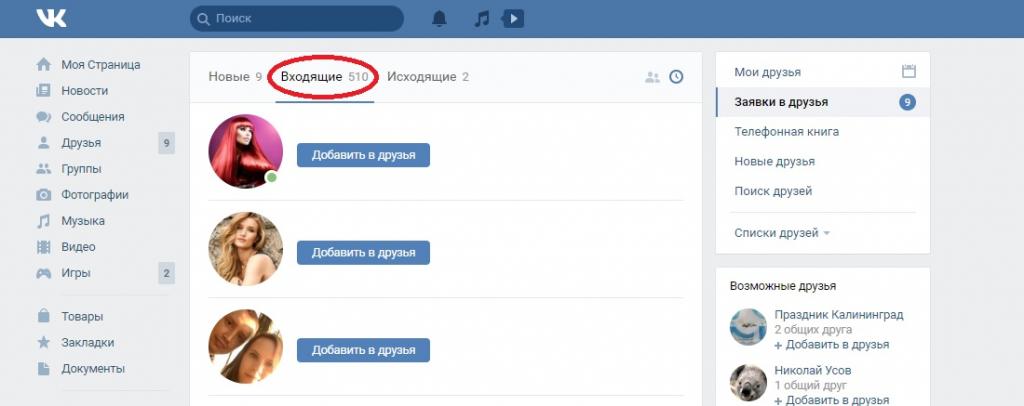 Нужно подождать как минимум 10 минут, тогда он не вернется на прежнее место и ваши связи с этим человеком сотрутся.
Нужно подождать как минимум 10 минут, тогда он не вернется на прежнее место и ваши связи с этим человеком сотрутся.
Если сразу восстановите человека, вернув его из черного списка, он автоматически вернется и в список ваших подписчиков
Друзья не вашего друга
Описанные методы подходят для слежения за теми людьми, которые являются вашими друзьями в ВК. Зафрендиться в соцсети – значить раскрыть свои намерения. Для удаленного слежения за пользователем были разработаны приложения, которые получают данные обходя настройки приватности.
Чтобы узнать, с кем переписывается другой человек, необходимо следовать такому алгоритму:
- Перейдите на сайт VK-FANS.
- Далее в поисковое поле введите ID или ссылку того профиля, за которым ведется слежка.
- После того, как сервис загрузит основные данные, пройдите авторизацию, используя свой аккаунт. При этом система запросит доступ к определенным данным.
- Выбираем вкладку «Кого добавил в друзья».
- Теперь нажмите на плюс и вставьте ссылку на страницу пользователя в пустую строку.

- Сбор информации займет время, спустя которое, на экран выведется результат
Пожалуй, единственным недостатком данного приложения является распространение на платной основе. Первое использование будет бесплатным, а затем возникнет всплывающее окно, предлагающее продлить время пользования сервисом.
Существуют и другие программы для доступа к информации о недавно добавленных друзьях в ВК. Но использовать их вы будете на свой страх и риск, поскольку высока вероятность попасться на удочку мошенников.
Как узнать кого добавил друг в ВК Ссылка на основную публикацию
Зачем нужны подписчики
Существует устоявшееся мнение что тем больше подписчиков у человека, тем более он популярен.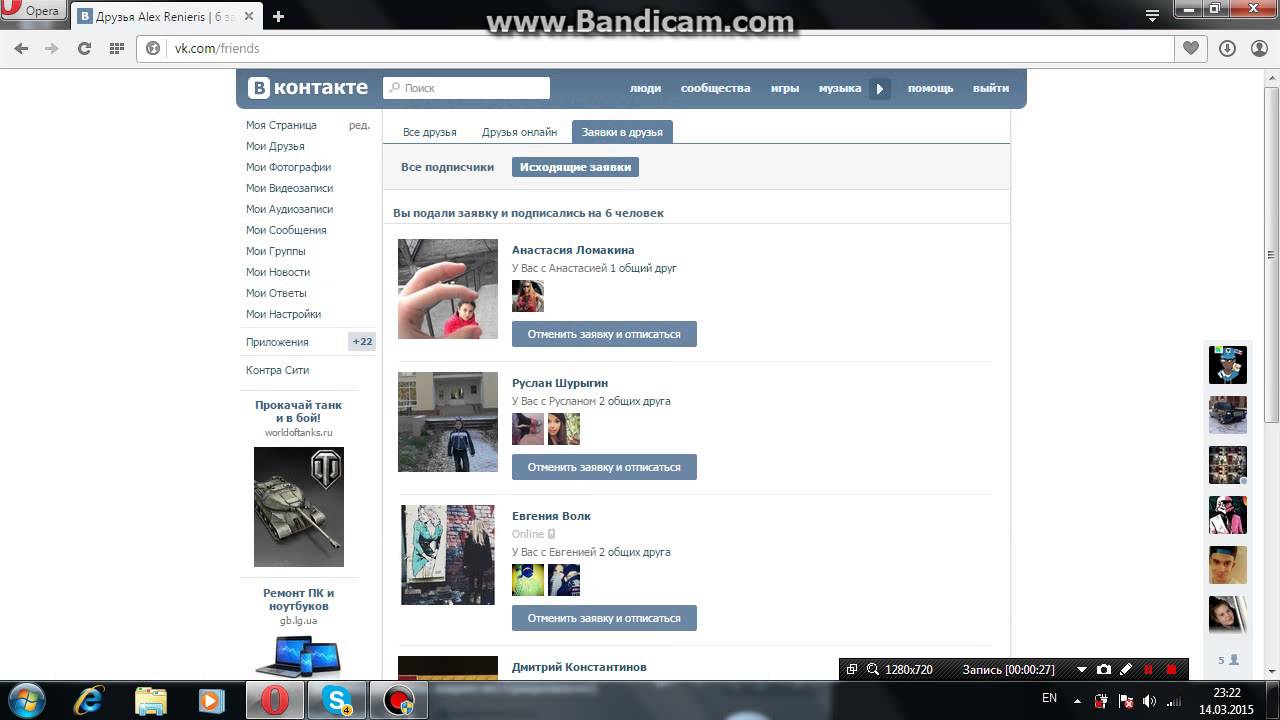 Поэтому многие люди стараются накручивать число своих подписчиков искусственным образом. Есть множество специальных сайтов и программ, которые призваны выполнять эту задачу.
Поэтому многие люди стараются накручивать число своих подписчиков искусственным образом. Есть множество специальных сайтов и программ, которые призваны выполнять эту задачу.
Однако у относительно большого числа подписчиков есть свои преимущества. Как только этот список достигает определенной отметки, пользователям открываются новые функции. Одна из них — доступ к статистике своей страницы. Как только число подписчиков у пользователя достигает 100, он может просматривать:
- сколько человек заходило на его страницу;
- возраст гостей;
- пол;
- страна и город посетителей.
Подписчики в ВК
ВКонтакте существует уже не первый год и за долгое время своего существования она претерпела множество изменений. В прошлом человек мог стать чьим-то подписчикам только по своей воле, как в Инстаграме. То есть даже тот человек, который уже находится в списке друзей мог нажать на кнопку «Подписаться», и тем самым стать подписчиком другого пользователя.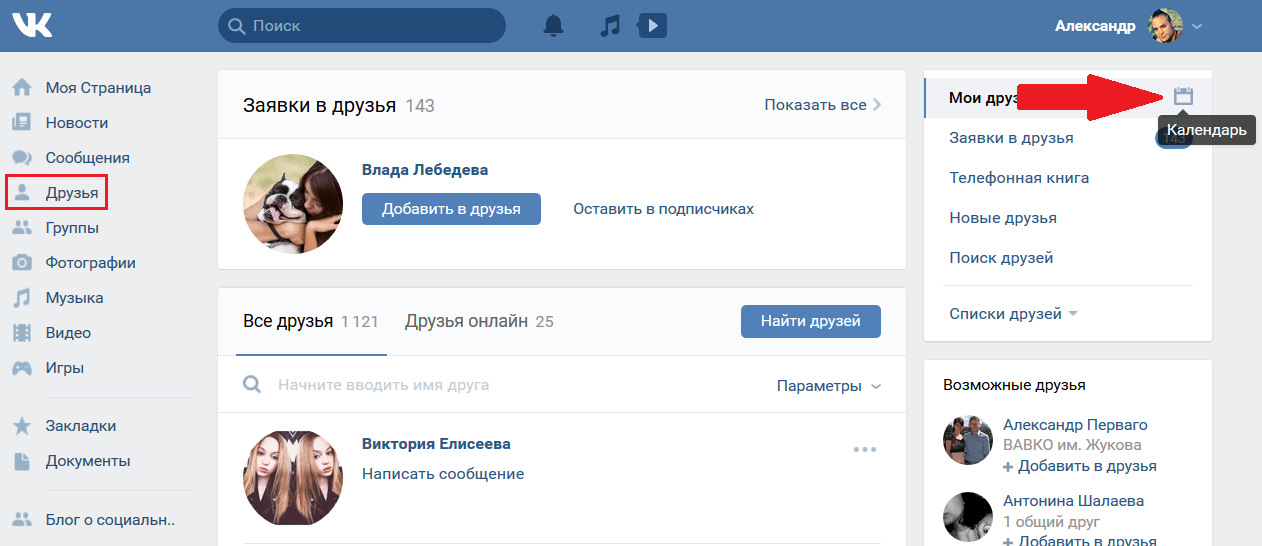 Это давало свои преимущества, поскольку в своей новостной ленте он мог видеть только те посты, которые были сделаны людьми, на которых он подписан. Всё было точно также как сейчас в Инстаграме. Теперь же все иначе.
Это давало свои преимущества, поскольку в своей новостной ленте он мог видеть только те посты, которые были сделаны людьми, на которых он подписан. Всё было точно также как сейчас в Инстаграме. Теперь же все иначе.
Здесь вы увидите разделы:
- Охват;
- Посещаемость;
- Активность;
- Сообщения сообщества;
- Записи.
Разделы «Охват» и «Посещаемость» содержит графики, которые можно отобразить по дням, по неделям или по месяцам и выбрать нужный интервал времени.
Ниже расположена информация об аудитории, о которой идет речь:
- Пол/Возраст;
- География;
- Устройства (мобильные/компьютеры).
В разделе «Активность» отображается информация о действиях пользователей:
В разделе «Сообщения сообщества» собирается информация о переписках со страницей. Даже если у вас не подключен виджет «Сообщения сообщества», вы все равно видите информацию об обращениях пользователей к вашей компании через кнопку «Написать сообщение» на странице сообщества.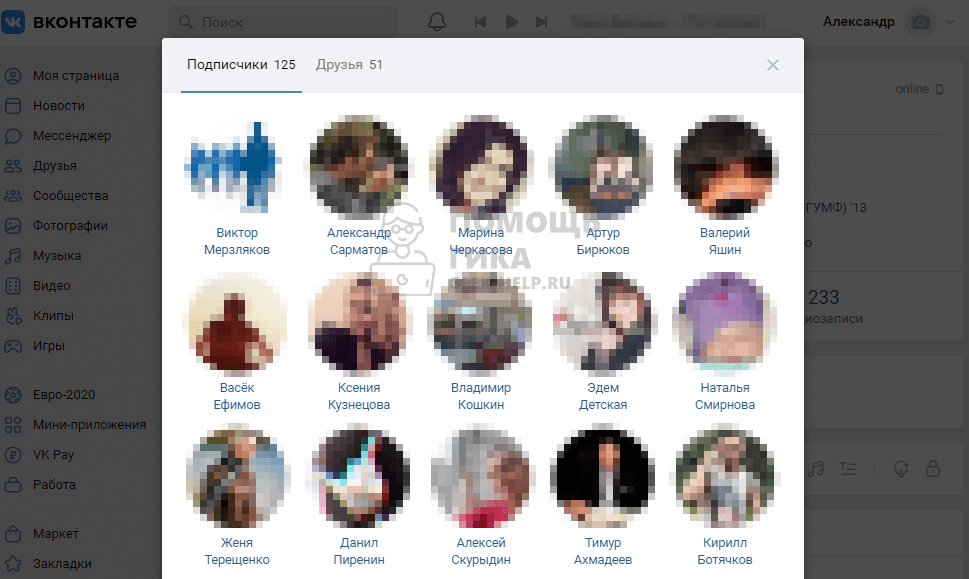
https://www.youtube.com/watch?v=_aksybWaOLk
Здесь доступны два графика:
- Уникальные пользователи, которые отправляли сообщения;
- Количество отправленных и полученных сообщений.
Статистика записей доступна для сообществ, в которых более 5000 участников. По умолчанию эти данные не собираются. Когда вы впервые зайдете в этот раздел, нажмите на кнопку «Включить расширенную статистику».
В отличие от других разделов статистики в Вконтакте, подробная статистика записи видна только администраторов и редакторов, даже если в настройках вы открыли статистику всем желающим.
В разделе «Записи» отображаются данные о каждом посте сообщества. На сайте можно увидеть статистику о последних 150 публикациях, в выгрузке — о 300.
При удалении поста его статистика также пропадает.
В разделе «Записи» вы увидите:
Во вкладке скрытия:Количество скрытий записи.Жалобы.Скрытие всех записей.
Во вкладке переходы:Количество перешедших в сообщество, вступивших в сообщество и переходов по ссылке.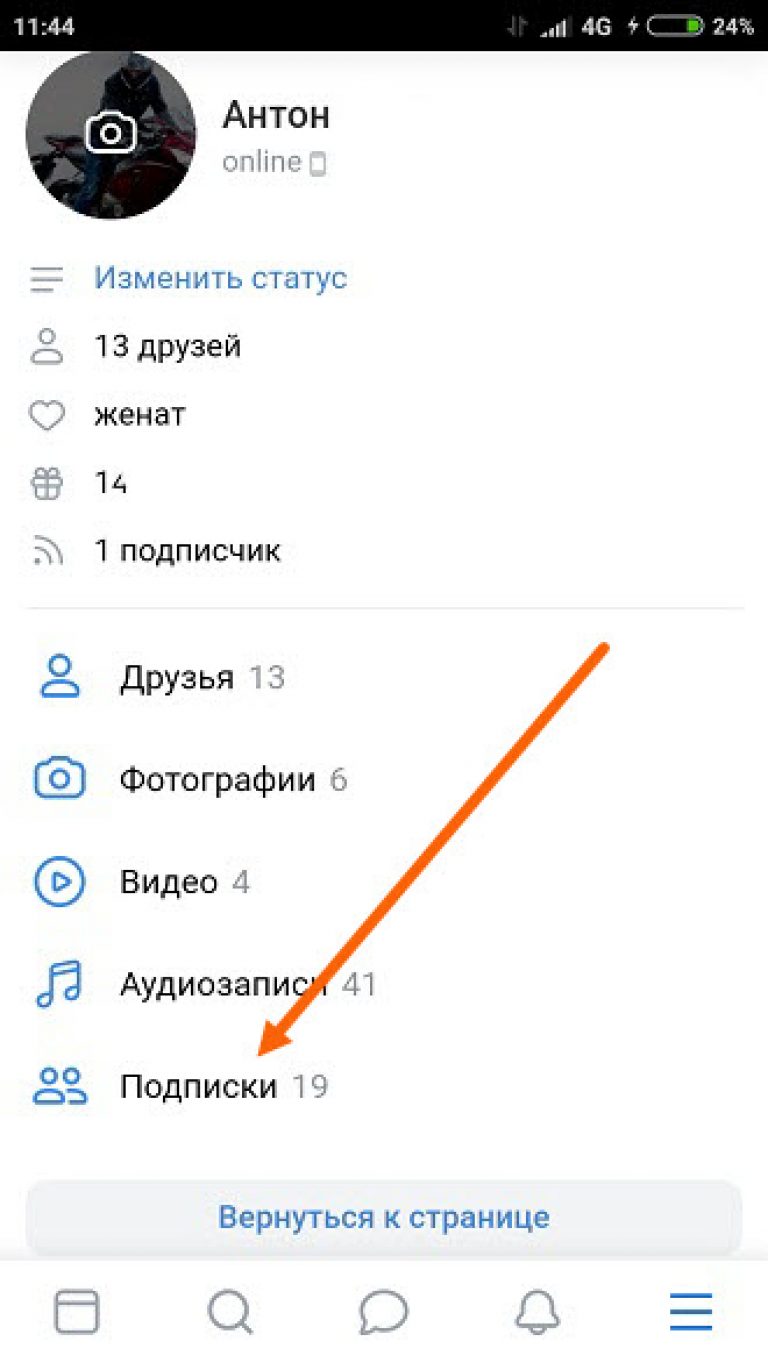 Количество вступлений с данной записи.Количество переходов по ссылке.
Количество вступлений с данной записи.Количество переходов по ссылке.
Данные обновляются каждые 10 минут.
Как происходит добавление?
Итак, каким образом вы попали в чей-то список подписчиков?
- Всем известно, что во Вконтакте отклонение заявки на добавление в друзья не сопровождается оповещением. Аналогично, если ваш друг решает убрать вас из своего френд листа — вы об этом не узнаете, пока сами не проверите его контакты. Хотя есть парочка хитрых способов, чтобы узнать, кто удалился из друзей.
- Так вот, если человек решил отказаться от вашей заявки на дружбу, вы автоматически становитесь его подписчиком. Вы будете видеть его новости, но скорее всего не сможете общаться;
- Если пользователь удаляет друга — тот также переходит в категорию подписчиков. Кстати, это отличный вариант убрать человека из важных друзей, хотя и не единственный.
Таким образом, если вы обнаружили себя в числе чьих-то подписчиков, это значит, что вас либо не добавили в друзья по вашей заявке, либо удалили из контакт-листа.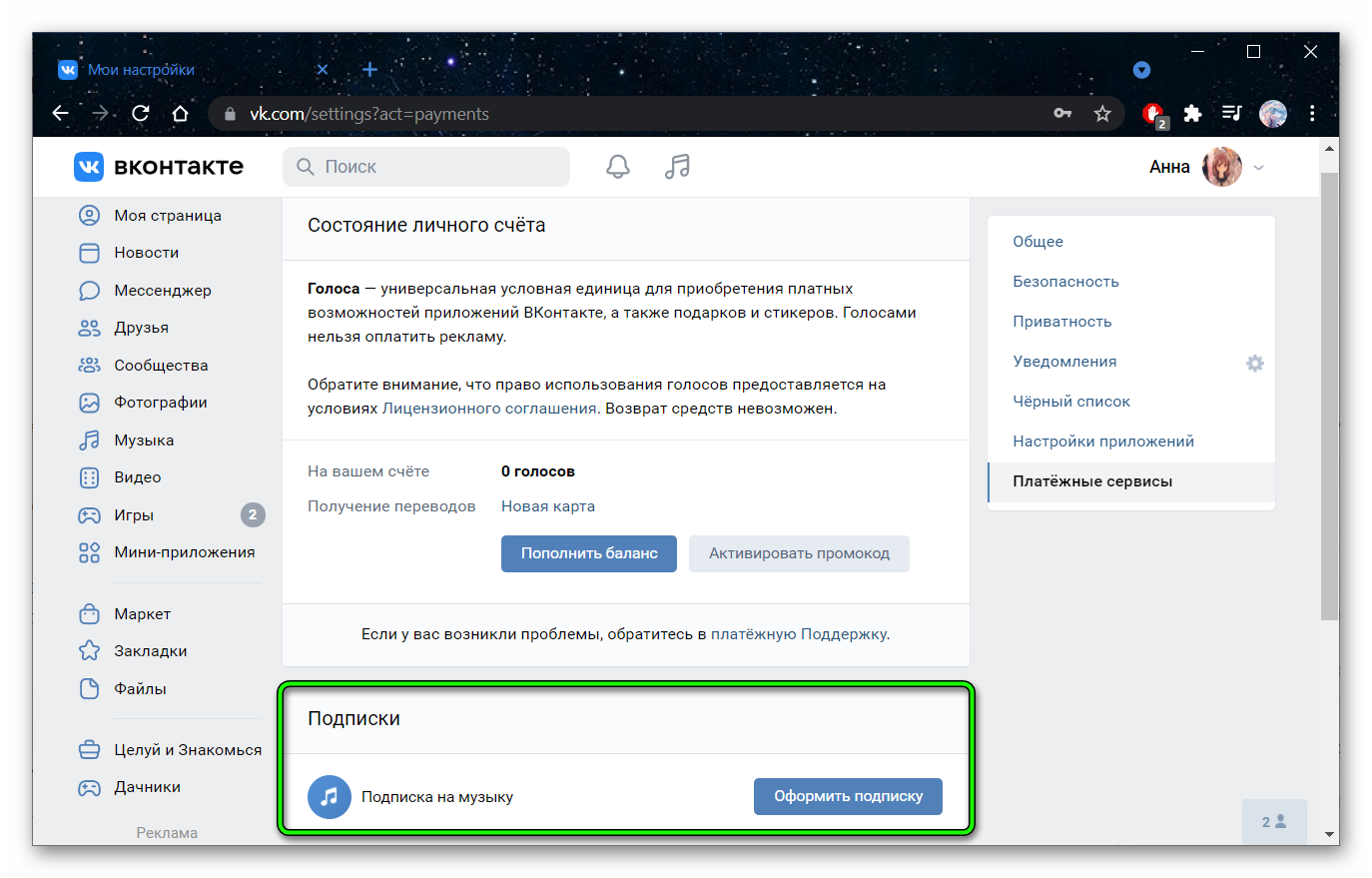 Оба варианта одинаково печальны, поэтому многих людей и интересует, как посмотреть в ВК на кого ты подписан, чтобы удалиться из этих списков.
Оба варианта одинаково печальны, поэтому многих людей и интересует, как посмотреть в ВК на кого ты подписан, чтобы удалиться из этих списков.
Одно дело, если вы являетесь подписчиком звезды шоу-бизнеса или любой другой известной персоны, которая не добавила вас в свой френд-лист по причине того, что она с вами не знакома. И, вообще, физически не в состоянии общаться со всеми желающими. Другое — когда вы видите, что ваш вчерашний коллега или одноклассник отклоняет заявку.
Как видите, в ВК увидеть подписчиков совершенно не сложно — эта информация не является закрытой или труднодоступной. Что касается запрета на доступ к чужим спискам — ВК очень ответственно следит за безопасностью личных данных своих пользователей. Доступ к чужим приватным спискам ограничен — согласитесь, ведь вам бы тоже не хотелось, чтобы любой желающий мог посмотреть, кто проигнорировал вашу заявку на добавление в друзья или кто удалил вас из своей френд-зоны.
Как удалить подписчика
youtube.com/embed/X3_fmj0D-yQ?feature=oembed» frameborder=»0″ allow=»accelerometer; autoplay; clipboard-write; encrypted-media; gyroscope; picture-in-picture» allowfullscreen=»»>ВКонтакте нет специальной функции, которая позволила бы просто удалить человека из списка подписчиков. Единственный выход — заблокировать человека. Тогда он уже точно не сможет с вами связаться.
Шаг 1. Откройте свой профиль ВКонтакте. На главной странице вы увидите число своих друзей, подписчиков и др.
Открываем свой профиль ВКонтакте
Шаг 2. Откройте список подписчиков.
Открываем список подписчиков
Шаг 3. Наведите курсор мыши на человека, которого вы хотите исключить из этого списка. Вы увидите крестик рядом с фотографией его профиля.
Крестик рядом с фотографией его профиля
Шаг 4. Нажмите на этот крестик. Подтвердите свои действия.
Подтверждаем свои действия
Шаг 5. Ну вот, теперь пользователь будет заблокирован, а число подписчиков соответственно уменьшится на 1. Он не сможет просматривать вашу страницу и тем более писать вам сообщения.
Он не сможет просматривать вашу страницу и тем более писать вам сообщения.
Пользователь заблокирован и число подписчиков уменьшилось на 1
Как удалить человека из подписчиков вконтакте в полной версии
Заходим на главную страничку своего аккаунта, и под подробной информацией высвечивается количество тех, кто на вас подписался. На него мы и нажимаем:
Сразу же у нас открывается перечень. Для того чтобы удалить кого-нибудь оттуда нажмите на крестик в правом верхнем углу аватарки:
Нам сообщают, что таким образом мы добавим данный аккаунт в черный список. Мы соглашаемся с этим и нажимаем на кнопочку «Продолжить»:
Вот и все, данный товарищ исчез из подписчиков и попал в черный в вашем аккаунте. Он, конечно же, может там и находиться, но, если вас такое не устраивает, то можно пойти дальше.
Пусть данный аккаунт повисит у вас пару дней в черном списке, а далее уже можно удалять его и оттуда. Если удалить раньше, то, возможно, он опять появится в подписчиках. Как же это сделать. Читаем дальше…
Как же это сделать. Читаем дальше…
Нажимаем на верхнее меню в правом верхнем углу и из выпавшего меню выбираем пункт «Настройки»:
На следующем этапе в этом же правом меню выбираем пункт «Черный список»:
Открывается у нас он. Находим нужного нам и напротив него жмем на ссылочку «Удалить из списка»:
Таким образом, вы удалите человека из подписчиков, не добавляя его в черный.
Как узнать на кого я подписан в контакте
Найти список людей на обновления которых Вы подписаны с компьютера очень легко. Для достаточно выполнить всего 3 простых действия.
1. Переходим в раздел “Друзья”.
2. Открываем вторую вкладку “Заявки в друзья”.
3. И смотрим список пользователей во вкладке “Исходящие”.
Чтобы отписаться от них, достаточно возле каждого человека нажать на кнопку “Отменить заявку”(отписаться).
Как мы знаем, чем больше у человека подписчиков, тем он популярнее (в поиске его страница будет выше других).
Поэтому, при желании Вы можете накрутить подписчиков в ВК.
Если нужно узнать, на кого Вы подписаны в ВК с мобильного телефона, то выполняем следующие действия:
В новой версии 2022: откройте вкладку “Главная” (слева внизу), затем коснитесь аватарки (слева сверху, не сторис). Далее коснитесь “Мой профиль” – “Подробная информация” и посмотрите раздел “Подписки”.
1. Открываем приложение Вконтакте на своём устройстве с операционной системой Android, iOS или Windows Phone и переходим в последнюю вкладку .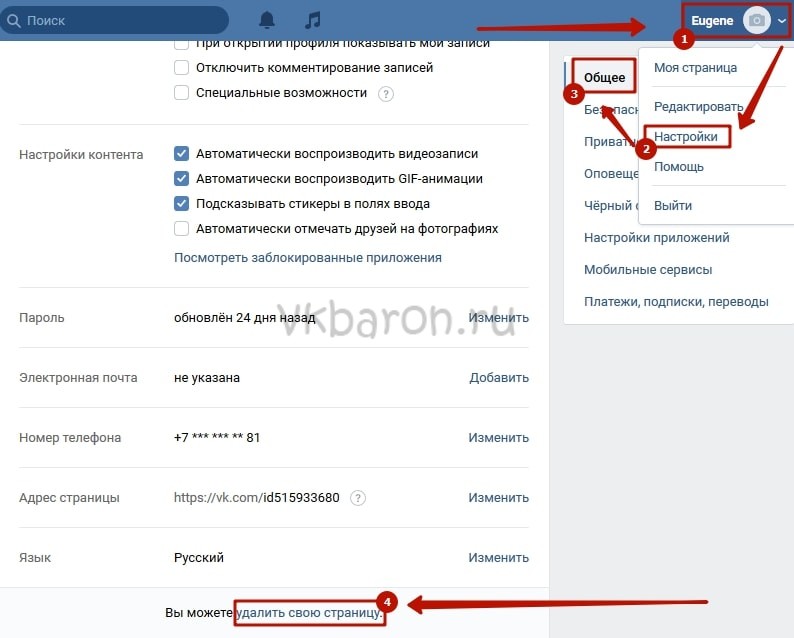
2. Далее под своим именем переходим в профиль.
3. Теперь под фотографиями находим блок “Подписки”.
Если пролистать подписки в самый конец, то можно там обнаружить пользователей, на которых Вы подписаны.
Как узнать с телефона
К сожалению, мобильные приложения имеют урезанный функционал. Поэтому получить информацию о новых друзьях способом, который используется на компьютере, не получится. Но существует другой способ определить, кого добавил друг в друзья.
Для этого нужно воспользоваться следующим алгоритмом:
- Заходим в приложение ВК на смартфоне.
- В нижнем углу дисплея расположено три горизонтальных полоски. Нажимаем на них.
- Далее перейдите в профиль и нажмите на три точки, расположенные в правом верхнем углу аватарки.
- Выбираем вкладку «Открыть в браузере».
- После этого в браузере должна загрузиться вкладка с мобильной версией ВК.
- Нажимаем прямоугольник в левом нижнем углу экрана и переходим в блок «Новости».

- Далее переходим на вкладку «Обновления».
Поскольку мобильная версия ВК лишена возможности отключать фильтры, то поиск нужной информации придется осуществлять вручную. Листайте ленту до тех пор, пока не найдете сведения о добавлении новых друзей.
Также в браузере телефона можно перейти на версию для ПК. Для этого:
- переходим на главную страницу мобильной версии и щелкаем по трем полоскам, расположенным в верхней части экрана;
- проматываем ленту вниз, выбирая последний пункт «Версия для компьютера».
Теперь можно воспользоваться инструкцией для ПК и узнать, кого человек добавил в друзья.
Способ 3. взломать страничку
О, взлом! Какое манящее слово. Оно как магнит притягивает наивных влюбленных и ревнивых супругов к матерым мошенникам. Диалог примерно такой:
— Как взломать сообщения Вконтакте?— Очень просто, вы платите, мы взламываем.— А вы сможете вытащить даже удаленную переписку?— Да, конечно, это проще пареной репы, ведь у сервиса есть архив.
И Вы верите и отдаете им деньги за взлом, и ждете день, неделю, месяц. И только потом Вы, наконец, понимаете, что Вас просто обманули.
Нет, мы не говорим категорически, что взломать сообщения в ВК нельзя. Можно. Но тогда Вы должны найти действующего хакера, который за взлом возьмет такие деньги, на которые можно купить неплохой автомобиль. Да и действие это весьма незаконное и может грозить реальным сроком заключения.
Способ 6. через браузер хром (windows) или kate mobile (android)
А можно ли читать переписку в ВК так, чтобы сообщения остались не прочитанными? Да, можно. Если Вконтакте стоит на компьютере, тогда через веб браузер Хром. Если на телефоне, тогда через мобильную версию Kate Mobil.
Чтение сообщений в ВКонтакте через ПК:
- Заходите на ПК на страничку и правой кнопкой мышки нажимаете на сообщение.
- В выпавшем меню нажимаете на «Просмотр кода элемента» или «Inspect».
- На клавиатуре нажимаете на → или через левую кнопку клацаете по треугольнику.

Таким образом, Вы сможете читать переписку в Контакте, но сообщения останутся непрочитанными. Внимание! Только не нажимайте на сообщение левой кнопкой мышки – оно сразу же отметится как прочитанное.
Теперь о том, как просмотреть переписку в ВКонтакте, чтобы сообщения остались «непрочитанными» на смартфоне. Это можно сделать через Kate Mobile для Вконтакте. Для этого:
- Заходим на нужный аккаунт и нажимаем на 3 точки (меню).
- Заходим в Настройки – Онлайн (невидимка) – Закрыть непрочитанными (всегда)
- Выйти из меню.
Больше расписывать эти способы смысла нет. ВЫ и так уже поняли, как прочитать сообщения в Контакте и при этом оставить их не прочитанными.
Способ второй. приложение «мои гости» и «мои поклонники и гости»
Два однотипных сервиса, после установки которых вы сможете видеть всех заинтересованных вами людей и частоту их визитов. Тем, кто никогда не пользовался программами VKontakte, небольшая пошаговая инструкция:
- Переходите в раздел бокового меню «Приложения»
- В строке поиска вводите название
- Выбираете нужное и нажимаете «Запустить приложение»
Чтобы ускорить процесс перехода, добавьте ссылку на него в боковое меню: в настройках выберете пункт «Настроить отображение пунктов меню» и поставьте галочку возле желаемых.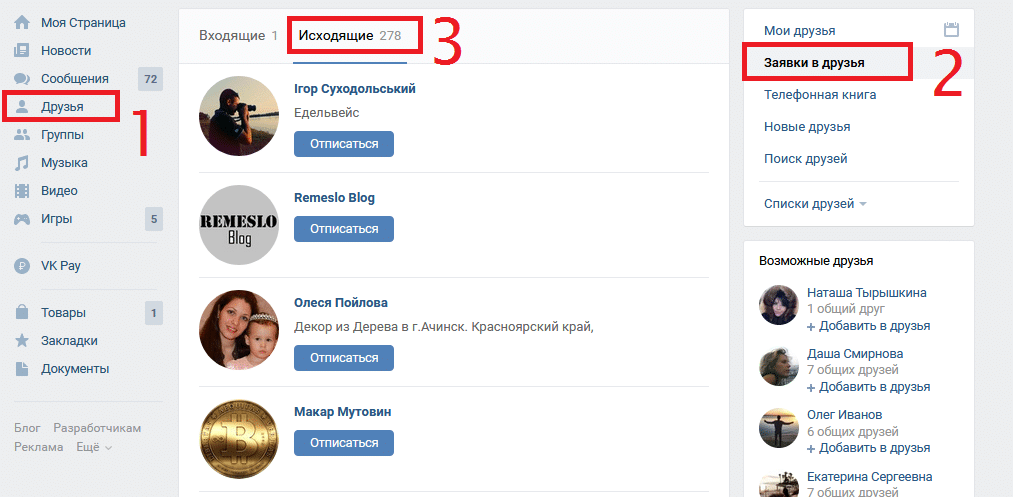
Во время загрузки в окне могут появляться рекламные предложения, которые не касаются вашей цели, поэтому просто игнорируйте их. Дальше все предельно ясно – простой интерфейс позволяет посмотреть всех заходивших, а во вкладке «Поклонники» — самых частых.
Ознакомившись с его возможностями, можно расстроиться, что таки видно вконтакте, кто заходил на страницу, и теперь любой заинтересованный может узнать о вашем визите. Однако, есть платная услуга – невидимка – для сохранения анонимности при использовании конкретного сервиса.
Четвертый способ. анализ статистики
Многим известно, что у различных групп и сообществ есть статистика посещений. Но не каждому известно, что она имеется у любого пользователя. Единственное условие – минимум 100 подписчиков. Статистика, официально предоставленная самим сайтом, дает понять, видно ли вконтакте кто заходил на твою страницу.
Вариант довольно трудоемкий и неточный, но подойдет при комплексном подходе. Зайдите в статистику, где вы увидите множество различных диаграмм.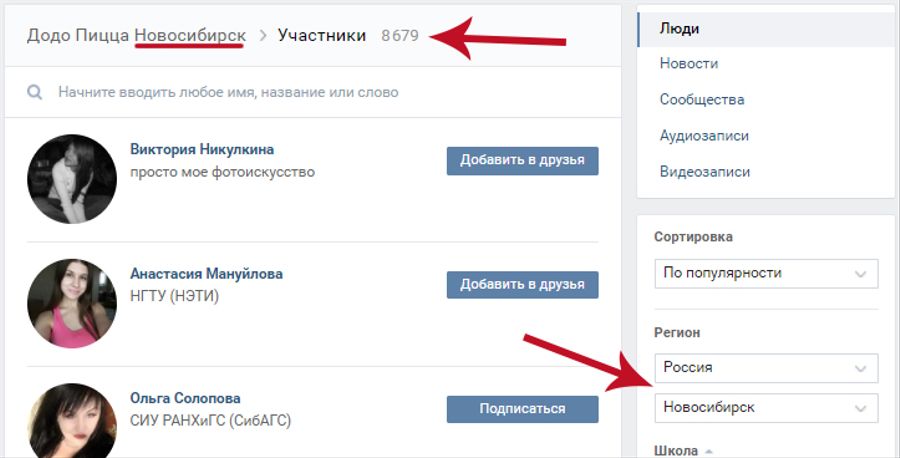 В них отображаются все переходы, количество просмотров и уникальных посетителей за определенный промежуток времени. Руководствуясь данными диаграмм пола, возраста и города можно сделать приблизительные выводы о визитёрах.
В них отображаются все переходы, количество просмотров и уникальных посетителей за определенный промежуток времени. Руководствуясь данными диаграмм пола, возраста и города можно сделать приблизительные выводы о визитёрах.
Теперь вы точно знаете, видно ли вконтакте кто заходил на страницу. Через яндекс, гугл или другой поисковик – неважно. Но самые надежные и безопасные пути находятся внутри социальной сети.
Еще раз напоминаем: остерегайтесь мошенников! Они используют самые коварные уловки, чтобы получить деньги, данные или заразить ваш гаджет вирусом. Они могут предлагать рассказать, видно ли вконтакте кто заходил на страницу если не зарегистрирован, или с телефона, или обещать вам четкую статистику просмотров и т.д. Будьте бдительны!
Заключение
Мы подробно описали Вам, как читать переписку в ВК чужого человека в 2022 году. Как Вы уже поняли, с 2 по 6 способы — это скорее фарс, заблуждения и возможность заработать денег на мифах, которые упорно ходят в интернете.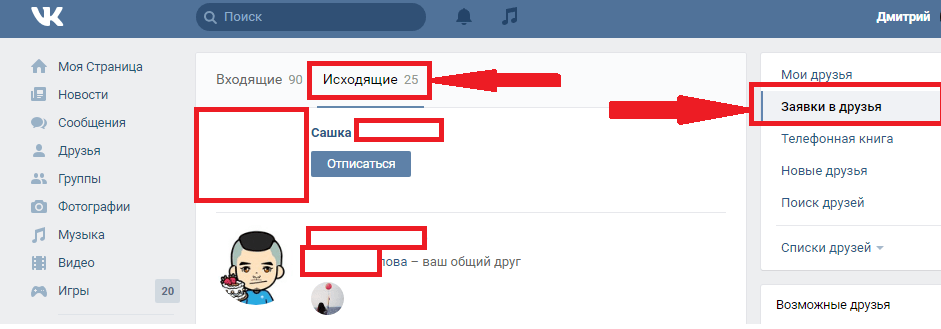 Да и развеивать их никто и не собирается. Это же выгодно делать деньги из воздуха.
Да и развеивать их никто и не собирается. Это же выгодно делать деньги из воздуха.
Мы специально уделили на них столько внимания, чтобы ВЫ поняли и больше уже не спрашивали, как прочитать чужую переписку в Контакте бесплатно или без установки программ – никак это сделать невозможно! Это мошенничествои ничего более.
Установить программу не составит никакого труда. Есть консультанты и подробное руководство. Так что, если Вам нужна переписка ВКонтакте и Вам нужно читать чужие сообщения, тогда просто установите Reptilicus.
На Ваши вопросы – ответят наши консультанты!
VK Live — Блог команды дизайнеров
Перейти к содержимому
проектирование · вязание · вязание норы · обучение · путешествия · видео · посетите наш сайтnorahgaughan2 Комментарии
Мне всегда так весело на Vogue Knitting LIVE! В этом году я решил предложить новый класс по одной из моих любимых тем — проектирование кабелей. Я начал с того, что поделился множеством фотографий и образцов вязания из моих прошлых дизайнов. Я кратко объяснила свой процесс, а затем бросила вызов своим ученикам, чтобы они начали проектировать… Продолжить чтение Вязание Норы: Vogue Knitting Live Cable Design Class
проектирование · вязание · вязание норы · преподавание · путешествияnorahgaughan4 Комментарии
Будете ли вы присутствовать на Vogue Knitting Live в эти выходные? Я надеюсь увидеть вас там! В этом году я концентрируюсь на преподавании дизайна. В субботу я проведу лекцию со слайд-шоу о разработке узорных стежков. Я опишу свой процесс создания новых узорных стежков и расскажу о процессе, связанном с дизайном финальной части… Продолжить чтение Вязание Норы: классы дизайна в Vogue Knitting Live
Я опишу свой процесс создания новых узорных стежков и расскажу о процессе, связанном с дизайном финальной части… Продолжить чтение Вязание Норы: классы дизайна в Vogue Knitting Live
Введите свой адрес электронной почты, чтобы следить за этим блогом и получать уведомления о новых сообщениях по электронной почте.
Адрес электронной почты
Архивы Выбрать месяц Февраль 2023 Декабрь 2022 Ноябрь 2022 Сентябрь 2022 Август 2022 Июнь 2022 Май 2022 Апрель 2022 Март 2022 Январь 2022 Декабрь 2021 Июль 2021 Июнь 2021 Май 2021 Апрель 2021 Март 2021 Февраль 2021 Декабрь 2020 Октябрь 2020 2 Май 2020 Сентябрь 2020 Август 2020 Апрель 2020 Март 2020 Февраль 2020 Январь 2020 Декабрь 2019Октябрь 2019 г. Сентябрь 2019 г. Август 2019 г., май 2019 г. Апрель 2019 г. Март 2019 г. Февраль 2019 г. Январь 2019 г. Октябрь 2018 г. Сентябрь 2018 г. Август 2018 г., июль 2018 г., июнь 2018 г., май 2018 г. Апрель 2018 г. Март 2018 февраль 2018 г., январь 2018 г. Декабрь 2017 г. Ноябрь 2017 г. Октябрь 2017 г. Сентябрь 2017 г. Август 2017 г., июль 2017 г., июнь 2017 г. Май 2017 г. Апрель 2017 г. Март 2017 г. Февраль 2017 г. Январь 2017 г. Декабрь 2016 г. 2016 г. Ноябрь 2016 г., октябрь 2016 г., сентябрь 2016 г., август 2016 г., июнь 2016 г., май 2016 г. Апрель 2016 г. Март 2016 г. Февраль 2016 г., январь 2016 г. Декабрь 2015 г. Ноябрь 2015 г. Октябрь 2015 г. Сентябрь 2015 г., август 2015 г., июль 2015 г., июнь 2015 г., май 2015 г. Апрель 2015 г. Март 2015 г. Февраль 2015 г. Январь 2015 г. Декабрь 2014 г. Ноябрь 2014 г. Октябрь 2014 г. Сентябрь 2014 г. Август 2014 г., июль 2014 г., июнь 2014 г., май 2014 г., апрель 2014 г. Март 2014 г. Февраль 2014 г. Январь 2014 г. Декабрь 2013 г. Ноябрь 2013 г. Октябрь 2013 г. Сентябрь 2013 г. Август 2013 г., июль 2013 г., июнь 2013 г., май 2013 г., апрель 2013 г. Март 2013 г. Февраль 2013 г. Январь 2013 г. Декабрь 2012 г., ноябрь 2012 г., октябрь 2012 г., сентябрь 2012 г., август 2012 г., июль 2012 г., июнь 2012 г., май 2012 г., апрель 2012 г.
Октябрь 2017 г. Сентябрь 2017 г. Август 2017 г., июль 2017 г., июнь 2017 г. Май 2017 г. Апрель 2017 г. Март 2017 г. Февраль 2017 г. Январь 2017 г. Декабрь 2016 г. 2016 г. Ноябрь 2016 г., октябрь 2016 г., сентябрь 2016 г., август 2016 г., июнь 2016 г., май 2016 г. Апрель 2016 г. Март 2016 г. Февраль 2016 г., январь 2016 г. Декабрь 2015 г. Ноябрь 2015 г. Октябрь 2015 г. Сентябрь 2015 г., август 2015 г., июль 2015 г., июнь 2015 г., май 2015 г. Апрель 2015 г. Март 2015 г. Февраль 2015 г. Январь 2015 г. Декабрь 2014 г. Ноябрь 2014 г. Октябрь 2014 г. Сентябрь 2014 г. Август 2014 г., июль 2014 г., июнь 2014 г., май 2014 г., апрель 2014 г. Март 2014 г. Февраль 2014 г. Январь 2014 г. Декабрь 2013 г. Ноябрь 2013 г. Октябрь 2013 г. Сентябрь 2013 г. Август 2013 г., июль 2013 г., июнь 2013 г., май 2013 г., апрель 2013 г. Март 2013 г. Февраль 2013 г. Январь 2013 г. Декабрь 2012 г., ноябрь 2012 г., октябрь 2012 г., сентябрь 2012 г., август 2012 г., июль 2012 г., июнь 2012 г., май 2012 г., апрель 2012 г. Март 2012 г., Февраль 2012 г., январь 2012 г., декабрь 2011 г., ноябрь 2011 г., октябрь 2011 г., сентябрь 2011 г., август 2011 г., июль 2011 г., июнь 2011 г., май 2011 г., апрель 2011 г. Март 2011 г. Февраль 2011 Январь 2011 Декабрь 2010 Ноябрь 2010 Октябрь 2010 Сентябрь 2010 Август 2010 Июль 2010 Июнь 2010 Апрель 2010 Март 2010 Февраль 2010 Январь 2010 Декабрь 2009Ноябрь 2009 г., октябрь 2009 г., сентябрь 2009 август 2009 г., июнь 2009 г., июнь 2009 г., май 2009 г., апрель 2009 г. Март 2009 г. Февраль 2009 г., январь 2009 г. Декабрь 2008 г., ноябрь 2008 г., октябрь 2008 г., август 2008 г., июль 2008 г., июнь 2008 г., май 2008 г., апрель 2008 г. Март 2008 г. Февраль 2008 г., январь 2008 г., декабрь 2007 г., ноябрь 2007 г. 2007 г. Октябрь 2007 г. Сентябрь 2007 г.
Март 2012 г., Февраль 2012 г., январь 2012 г., декабрь 2011 г., ноябрь 2011 г., октябрь 2011 г., сентябрь 2011 г., август 2011 г., июль 2011 г., июнь 2011 г., май 2011 г., апрель 2011 г. Март 2011 г. Февраль 2011 Январь 2011 Декабрь 2010 Ноябрь 2010 Октябрь 2010 Сентябрь 2010 Август 2010 Июль 2010 Июнь 2010 Апрель 2010 Март 2010 Февраль 2010 Январь 2010 Декабрь 2009Ноябрь 2009 г., октябрь 2009 г., сентябрь 2009 август 2009 г., июнь 2009 г., июнь 2009 г., май 2009 г., апрель 2009 г. Март 2009 г. Февраль 2009 г., январь 2009 г. Декабрь 2008 г., ноябрь 2008 г., октябрь 2008 г., август 2008 г., июль 2008 г., июнь 2008 г., май 2008 г., апрель 2008 г. Март 2008 г. Февраль 2008 г., январь 2008 г., декабрь 2007 г., ноябрь 2007 г. 2007 г. Октябрь 2007 г. Сентябрь 2007 г.Получайте еженедельные электронные письма с новостями о пряже и выкройках Berroco, а также технологиями, видео, бесплатными выкройками и многим другим.
Подпишитесь сегодня!
Изображения для Instagram не найдены.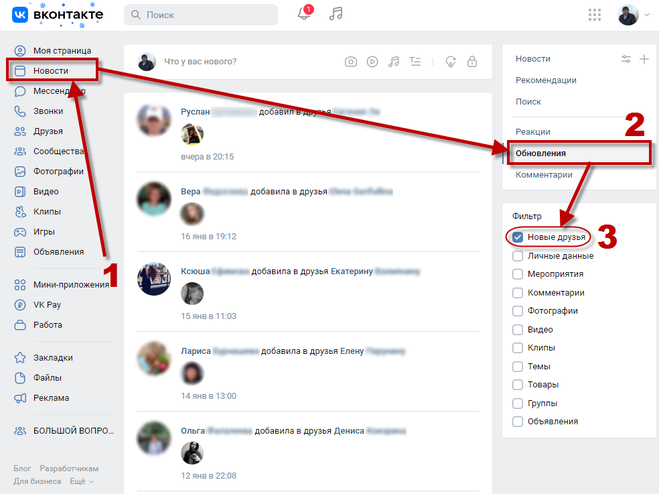
Берроко Вайб
Введите свой адрес электронной почты, чтобы следить за этим блогом и получать уведомления о новых сообщениях по электронной почте.
Адрес электронной почты
#PV5MAL
Искать:Получайте еженедельные электронные письма с новостями о пряже и узорах Berroco, а также о технологиях, видео, бесплатных узорах и многом другом.
Подпишитесь сегодня!
- Пряжа Berroco
- Berroco.com
- Бесплатная библиотека шаблонов
- KnitBits® Бесплатный электронный информационный бюллетень
 Сентябрь 2019 г. Август 2019 г., май 2019 г. Апрель 2019 г. Март 2019 г. Февраль 2019 г. Январь 2019 г. Октябрь 2018 г. Сентябрь 2018 г. Август 2018 г., июль 2018 г., июнь 2018 г., май 2018 г. Апрель 2018 г. Март 2018 февраль 2018 г., январь 2018 г. Декабрь 2017 г. Ноябрь 2017 г. Октябрь 2017 г. Сентябрь 2017 г. Август 2017 г., июль 2017 г., июнь 2017 г. Май 2017 г. Апрель 2017 г. Март 2017 г. Февраль 2017 г. Январь 2017 г. Декабрь 2016 г. 2016 г. Ноябрь 2016 г., октябрь 2016 г., сентябрь 2016 г., август 2016 г., июнь 2016 г., май 2016 г. Апрель 2016 г. Март 2016 г. Февраль 2016 г., январь 2016 г. Декабрь 2015 г. Ноябрь 2015 г. Октябрь 2015 г. Сентябрь 2015 г., август 2015 г., июль 2015 г., июнь 2015 г., май 2015 г. Апрель 2015 г. Март 2015 г. Февраль 2015 г. Январь 2015 г. Декабрь 2014 г. Ноябрь 2014 г. Октябрь 2014 г. Сентябрь 2014 г. Август 2014 г., июль 2014 г., июнь 2014 г., май 2014 г., апрель 2014 г. Март 2014 г. Февраль 2014 г. Январь 2014 г. Декабрь 2013 г. Ноябрь 2013 г. Октябрь 2013 г.
Сентябрь 2019 г. Август 2019 г., май 2019 г. Апрель 2019 г. Март 2019 г. Февраль 2019 г. Январь 2019 г. Октябрь 2018 г. Сентябрь 2018 г. Август 2018 г., июль 2018 г., июнь 2018 г., май 2018 г. Апрель 2018 г. Март 2018 февраль 2018 г., январь 2018 г. Декабрь 2017 г. Ноябрь 2017 г. Октябрь 2017 г. Сентябрь 2017 г. Август 2017 г., июль 2017 г., июнь 2017 г. Май 2017 г. Апрель 2017 г. Март 2017 г. Февраль 2017 г. Январь 2017 г. Декабрь 2016 г. 2016 г. Ноябрь 2016 г., октябрь 2016 г., сентябрь 2016 г., август 2016 г., июнь 2016 г., май 2016 г. Апрель 2016 г. Март 2016 г. Февраль 2016 г., январь 2016 г. Декабрь 2015 г. Ноябрь 2015 г. Октябрь 2015 г. Сентябрь 2015 г., август 2015 г., июль 2015 г., июнь 2015 г., май 2015 г. Апрель 2015 г. Март 2015 г. Февраль 2015 г. Январь 2015 г. Декабрь 2014 г. Ноябрь 2014 г. Октябрь 2014 г. Сентябрь 2014 г. Август 2014 г., июль 2014 г., июнь 2014 г., май 2014 г., апрель 2014 г. Март 2014 г. Февраль 2014 г. Январь 2014 г. Декабрь 2013 г. Ноябрь 2013 г. Октябрь 2013 г. Сентябрь 2013 г. Август 2013 г., июль 2013 г., июнь 2013 г., май 2013 г., апрель 2013 г. Март 2013 г. Февраль 2013 г. Январь 2013 г. Декабрь 2012 г., ноябрь 2012 г., октябрь 2012 г., сентябрь 2012 г., август 2012 г., июль 2012 г., июнь 2012 г., май 2012 г., апрель 2012 г. Март 2012 г., Февраль 2012 г., январь 2012 г., декабрь 2011 г., ноябрь 2011 г., октябрь 2011 г., сентябрь 2011 г., август 2011 г., июль 2011 г., июнь 2011 г., май 2011 г., апрель 2011 г. Март 2011 г. Февраль 2011 Январь 2011 Декабрь 2010 Ноябрь 2010 Октябрь 2010 Сентябрь 2010 Август 2010 Июль 2010 Июнь 2010 Апрель 2010 Март 2010 Февраль 2010 Январь 2010 Декабрь 2009Ноябрь 2009 г., октябрь 2009 г., сентябрь 2009 г. Август 2009 г., июнь 2009 г., июнь 2009 г., май 2009 г., апрель 2009 г. Март 2009 г. Февраль 2009 г., январь 2009 г. Декабрь 2008 г., ноябрь, октябрь 2008 г., сентябрь 2008 г., август 2008 г., июль 2008 г., июнь 2008 г., май 2008 г., апрель 2008 г. Март 2008 г. Февраль 2008 г., январь 2008 г., декабрь 2007 г.
Сентябрь 2013 г. Август 2013 г., июль 2013 г., июнь 2013 г., май 2013 г., апрель 2013 г. Март 2013 г. Февраль 2013 г. Январь 2013 г. Декабрь 2012 г., ноябрь 2012 г., октябрь 2012 г., сентябрь 2012 г., август 2012 г., июль 2012 г., июнь 2012 г., май 2012 г., апрель 2012 г. Март 2012 г., Февраль 2012 г., январь 2012 г., декабрь 2011 г., ноябрь 2011 г., октябрь 2011 г., сентябрь 2011 г., август 2011 г., июль 2011 г., июнь 2011 г., май 2011 г., апрель 2011 г. Март 2011 г. Февраль 2011 Январь 2011 Декабрь 2010 Ноябрь 2010 Октябрь 2010 Сентябрь 2010 Август 2010 Июль 2010 Июнь 2010 Апрель 2010 Март 2010 Февраль 2010 Январь 2010 Декабрь 2009Ноябрь 2009 г., октябрь 2009 г., сентябрь 2009 г. Август 2009 г., июнь 2009 г., июнь 2009 г., май 2009 г., апрель 2009 г. Март 2009 г. Февраль 2009 г., январь 2009 г. Декабрь 2008 г., ноябрь, октябрь 2008 г., сентябрь 2008 г., август 2008 г., июль 2008 г., июнь 2008 г., май 2008 г., апрель 2008 г. Март 2008 г. Февраль 2008 г., январь 2008 г., декабрь 2007 г.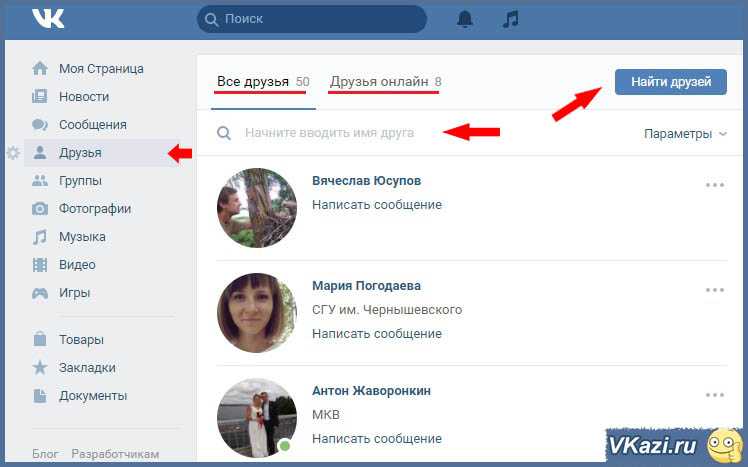 , ноябрь 2007 г. 2007 г. Октябрь 2007 Сентябрь 2007
, ноябрь 2007 г. 2007 г. Октябрь 2007 Сентябрь 2007✅[Обновлено] Приложение Менеджер подписки ВК Lite не работает (внизу), белый экран/черный (пустой) экран, проблемы с загрузкой (2023)
Приложение «Менеджер подписки ВКонтакте Lite» может не работать у вас из-за проблем с вашим устройством или проблем с интернет-соединением. Если вы считаете, что в приложении «Менеджер подписки ВКонтакте Lite» возникла проблема, напишите по номеру в поле для комментариев под номером , и кто-нибудь из нашего сообщества может вам помочь. Также в то же время вы можете попробовать исправления, упомянутые ниже.
у вас не работает приложение Менеджер подписки VK Lite или есть чем поделиться?
Common Subscription Manager Проблемы с приложением VK Lite и шаги по устранению неполадок
✅ У меня черный экран/белый экран (пустой экран) при открытии Менеджера подписок ВК Lite?
Это одна из самых распространенных проблем в операционной системе Android. Обычно, когда вы открываете приложение, вы видите черный экран на несколько секунд, а затем приложение вылетает с сообщением об ошибке или без него. Есть несколько способов решить эту проблему.
Обычно, когда вы открываете приложение, вы видите черный экран на несколько секунд, а затем приложение вылетает с сообщением об ошибке или без него. Есть несколько способов решить эту проблему.
- В большинстве случаев это может быть временная проблема с загрузкой. Вам просто нужно нажать на меню последних приложений (обычно это первая левая кнопка) в вашем телефоне. Затем вы закрываете приложение, в котором возникла эта проблема. Теперь снова откройте приложение. Может работать нормально.
- Попробуйте выполнить жесткую перезагрузку на своем мобильном устройстве Android. Нажмите и удерживайте кнопки «Домой» и «Питание» одновременно до 10 секунд. Затем отпустите кнопки и удерживайте кнопку «Питание», пока экран не включится. Теперь вы можете попробовать открыть приложение, оно может работать нормально.
- Если ничего из вышеперечисленного не работает, вы можете подождать, пока батарея вашего телефона разрядится, и он автоматически выключится. После этого поставьте его на зарядку и нажмите кнопку питания.
 Это может работать после этого.
Это может работать после этого. - Наконец, если вы не можете ничего исправить, вам может потребоваться удалить приложение и установить его заново. Android обычно восстанавливает все настройки после повторной установки и входа в приложение. Вы можете увидеть, исправляет ли это это.
- Даже в некоторых редких случаях этап переустановки также не работает. Если это ваш случай, попробуйте установить более старые версии приложения. Удачи!
✅ Приложение My Subscription Manager VK Lite не загружается или работает неправильно (ошибка загрузки / ошибка сервера / ошибка подключения / зависание экрана / проблема с пингом).
Есть несколько ситуаций, которые могут вызвать проблему загрузки в мобильных приложениях.
- Сервер приложения «Менеджер подписок ВКонтакте Lite» может быть недоступен, из-за чего возникают проблемы с загрузкой. Пожалуйста, попробуйте через несколько минут.
- Ваше Wi-Fi/мобильное соединение для передачи данных не работает должным образом.
 Пожалуйста, проверьте подключение для передачи данных.
Пожалуйста, проверьте подключение для передачи данных. - Слишком много пользователей используют приложение одновременно. Пожалуйста, попробуйте через несколько минут.
✅ У меня проблема со входом в Менеджер подписки VK Lite или проблемы, связанные с аккаунтом.
Если у вас возникли проблемы со входом в систему или учетной записью, выполните следующие действия.
- Возможно, сервер Менеджера подписки VK Lite не работает, что вызывает проблему со входом/учетной записью. Пожалуйста, попробуйте войти через несколько минут.
- Ваше Wi-Fi/мобильное соединение для передачи данных не работает должным образом. Пожалуйста, проверьте подключение для передачи данных.
- Возможно, вы пытаетесь использовать неправильные учетные данные для входа. Пожалуйста, подтвердите правильность введенных данных.
- Если для входа вы используете сторонние социальные сети, такие как facebook, twitter, google и т. д., проверьте, правильно ли работает эта служба, посетив их официальный веб-сайт.

- Ваша учетная запись может быть заблокирована или деактивирована за действия. Пожалуйста, прочитайте сообщения об ошибках.
✅ У меня проблемы с установкой приложения Менеджер подписки ВКонтакте Lite.
- Проверьте подключение к Wi-Fi/Интернету.
- Пожалуйста, проверьте место на вашем мобильном устройстве. Если у вас недостаточно места на диске, приложение не может быть установлено.
- Убедитесь, что приложение, которое вы пытаетесь установить, поддерживает вашу версию Android.
✅ Приложение My Subscription Manager VK Lite не обновляется должным образом в моем телефоне.
- Пожалуйста, проверьте соединение Wi-Fi / мобильной передачи данных и убедитесь, что оно работает правильно. Возможно, оно не работает и не позволяет вам обновить приложение «Менеджер подписок ВКонтакте Lite».
- Убедитесь, что в вашем телефоне достаточно места для загрузки обновлений. Если у вас недостаточно места для хранения, это может блокировать обновления приложения.

✅ Проблема с загрузкой аудио/видео в Менеджере подписки ВК Lite.
- Проверьте громкость телефона, если у вас проблемы со звуком. Попробуйте использовать наушники, чтобы выяснить, связана ли проблема с динамиками или с приложением.
- Если у вас проблемы с загрузкой видео, проверьте скорость интернета и подключение к Wi-Fi.
✅ Приложение Менеджер подписки ВКонтакте Lite Уведомления работают некорректно.
- Зайдите в свой Приложения->Диспетчер подписок ВК Lite->Уведомления и проверьте, включены уведомления или нет. Если он не включен, пожалуйста, включите его.
- Также, если вы не слышите звуки уведомлений, еще раз убедитесь, что вы случайно не отключили звуки уведомлений приложений.
✅ Я внесла деньги в Менеджер подписки ВК Lite. Но я не вижу, чтобы это добавилось к моему балансу.
- Компании/разработчику приложения может потребоваться некоторое время для обработки платежа и зачисления средств на ваш счет.
 Пожалуйста, проявите терпение в течение 24-48 часов и посмотрите, будет ли сумма зачислена на ваш счет. Если нет, пожалуйста, свяжитесь с компанией-разработчиком, используя контактную информацию, указанную ниже.
Пожалуйста, проявите терпение в течение 24-48 часов и посмотрите, будет ли сумма зачислена на ваш счет. Если нет, пожалуйста, свяжитесь с компанией-разработчиком, используя контактную информацию, указанную ниже.Адрес электронной почты: [email protected]
✅ Я выиграл деньги в Менеджере подписки ВК Lite и Как вывести деньги на свой банк/paypal?
- Вы можете перейти в меню своей учетной записи, а затем, как правило, вы можете увидеть вариант вывода средств, как только вы достигнете порога вывода средств. Вы можете использовать эту функцию, чтобы инициировать запрос на вывод средств.
✅ Я снял деньги с Менеджера подписки ВК Lite и мне не попали на мой аккаунт/paypal. Как проверить?
- Вы можете войти в систему PayPal и посмотреть, есть ли зачисленные деньги. Если вы не видите транзакцию, вы можете открыть приложение и проверить статус вывода средств. Если вы видите, что вывод средств успешно обработан и не поступает в ваш банк/paypal, обратитесь к разработчикам приложения/поддержке.



 Теперь сравниваем оба списка, ища несовпадения.
Теперь сравниваем оба списка, ища несовпадения.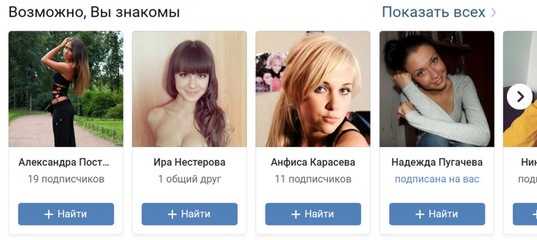
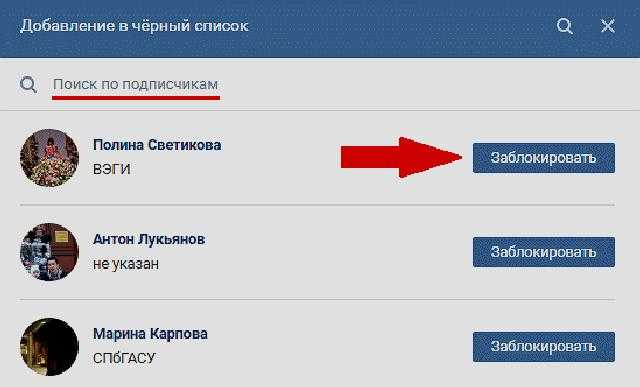 Выберите вторую — «Исходящие»;
Выберите вторую — «Исходящие»;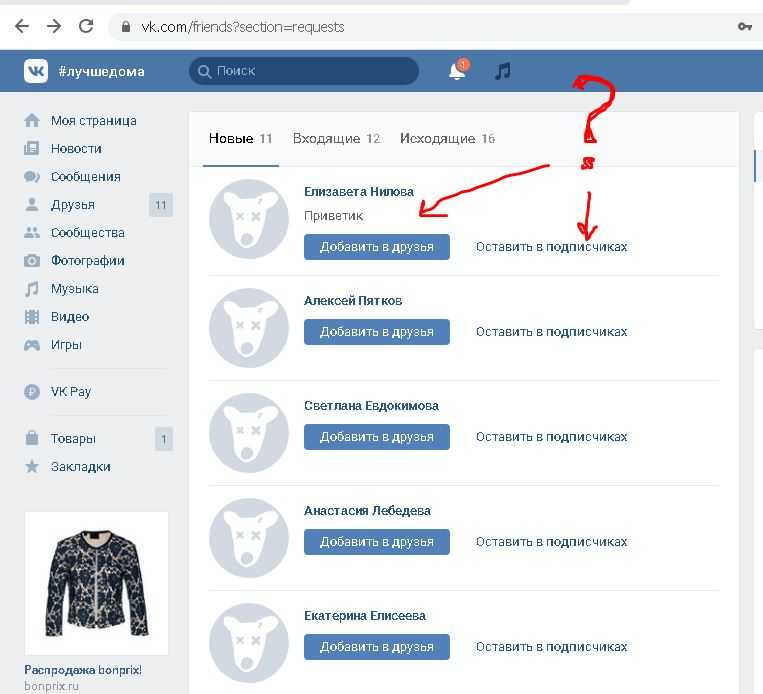


 Пользователь становится подписчиком автоматически, при удалении из друзей. Обновления его страницы продолжают отображаться новостной лентой. Довольно часто не хочется контактировать с человеком подобным образом.
Пользователь становится подписчиком автоматически, при удалении из друзей. Обновления его страницы продолжают отображаться новостной лентой. Довольно часто не хочется контактировать с человеком подобным образом.
 В противном случае упоминания соцсети могут отсутствовать.
В противном случае упоминания соцсети могут отсутствовать.


 Это может работать после этого.
Это может работать после этого. Пожалуйста, проверьте подключение для передачи данных.
Пожалуйста, проверьте подключение для передачи данных.

 Пожалуйста, проявите терпение в течение 24-48 часов и посмотрите, будет ли сумма зачислена на ваш счет. Если нет, пожалуйста, свяжитесь с компанией-разработчиком, используя контактную информацию, указанную ниже.
Пожалуйста, проявите терпение в течение 24-48 часов и посмотрите, будет ли сумма зачислена на ваш счет. Если нет, пожалуйста, свяжитесь с компанией-разработчиком, используя контактную информацию, указанную ниже.